FAQs Máy Tính
Cách sửa lỗi giao diện Network Connections trống – Sửa lỗi máy tính
Hotline: 1900 63.63.43
☎ 0287300 7898 – 0938 169 138 (Zalo) 0984.966.552 (Zalo)
Để thay đổi kết nối mạng trên máy tính Windows, hay chỉnh sửa lỗi kết nối mạng, chúng ta sẽ mở giao diện Network Connections. Đây là giao diện quản lý toàn bộ kết nối mạng trên máy tính, gồm WiFi, mạng dây. Vậy bắt buộc phải giải quyết như ra sao khi giao diện Network Connections tận gốc trống trơn, không xuất hiện bất kỳ biểu tượng hoặc mục quản lý mạng nào?
Hiện tượng này xảy ra nhưng lại không ảnh hưởng tới kết nối Internet trên máy tính, bạn vẫn cũng có thể truy cập mạng thông thường. Nhưng những thao tác như vô hiệu hóa hoặc kích hoạt kết nối mạng, đổi địa điểm IP máy tính, đổi DNS trên máy tính sẽ không thi hành được. Vậy cách sửa lỗi trên là gì?
- Hướng dẫn sửa lỗi Wifi bị chấm than vàng
- Hướng dẫn sửa lỗi mạng máy tính bị chấm than vàng chỉ còn 3 bước
- Cách tìm địa chỉ IP của máy tính khác trong mạng LAN
Cách sửa giao diện Network Connections trắng
Lỗi giao diện Network Connections trống, trắng xóa sẽ như hình dưới đây
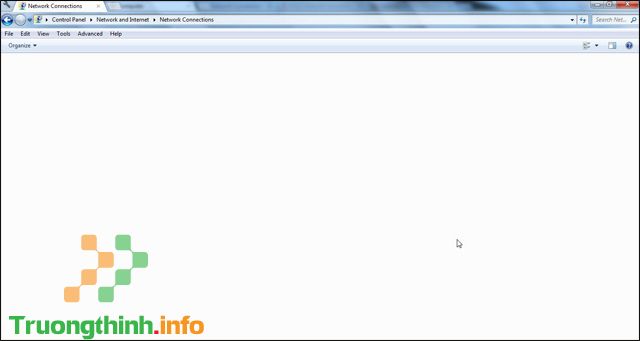
Bước 1:
Tại biểu trưng This PC hoặc My Computer trên máy tính bạn nhấn chuột phải chọn Manage .
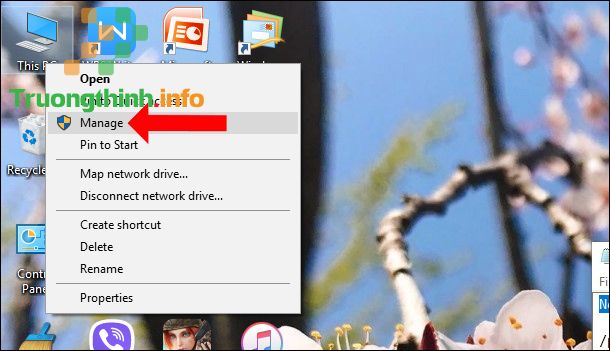
Bước 2:
Chuyển sang giao diện mới nhấn chọn vào mục quản lý Device Manage ở bản kê bên trái giao diện.
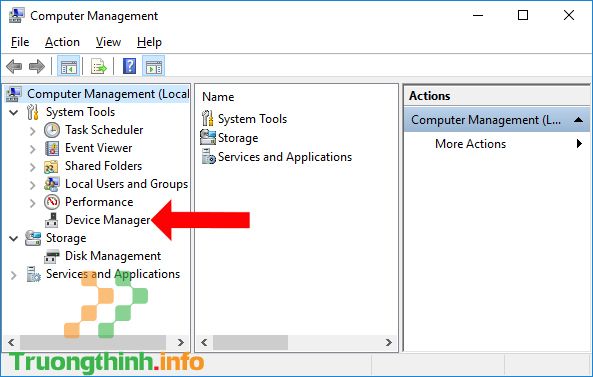
Nhìn sang nội dung bên phải tìm đến mục Network adapters , rồi lựa chọn chọn driver card mạng bạn đang sử dụng, nhấn chuột phải chọn Uninstall để xóa tạm thời.

Bước 3:
Tiếp đến chọn biểu trưng Scan for hardware changers bên trên thanh công cụ để dò lại sự thay đổi của các Device. Khi đó driver card mạng sẽ tự động cài đặt lại và giao diện Network Connections sẽ hiển thị lại.

Chỉ với vài thao tác dễ dàng chúng ta đã khắc phục được lỗi giao diện quản lý mạng Network Connections hoàn toàn trống, trắng xóa. Các mục quản lý kết nối mạng, thiết lập mạng trên máy tính sẽ hiển thị lại để chỉnh sửa khi cần thiết.
Xem thêm:
- Làm sao để khắc phục lỗi Network Protocols are Missing trên Windows?
- Khắc phục lỗi Wifi ngắt kết nối trên Windows 10, 8, 7 và Vista
- Cách bật, tắt Wifi trên laptop cực kỳ nhanh
Chúc các bạn thực hiện thành công!
- Hướng dẫn sửa lỗi “Network path was not found” trong Windows
Network Connections,lỗi Network Connections trắng,sửa lỗi Network Connections trống,lỗi kết nối mạng máy tính,sửa lỗi kết nối mạng,lỗi mạng chấm than vàng
Nội dung Cách sửa lỗi giao diện Network Connections trống – Sửa lỗi máy tính được tổng hợp sưu tầm biên tập bởi: Trường Thịnh Group. Mọi ý kiến vui lòng gửi Liên Hệ cho truongthinh.info để điều chỉnh. truongthinh.info tks.





 Cần báo giá nhanh? Gọi
Cần báo giá nhanh? Gọi